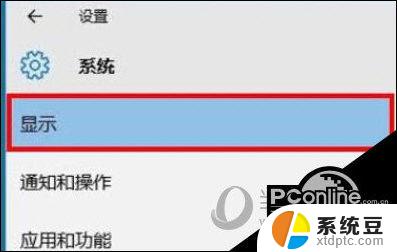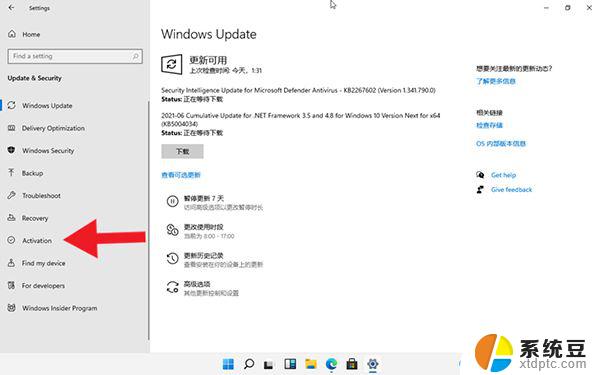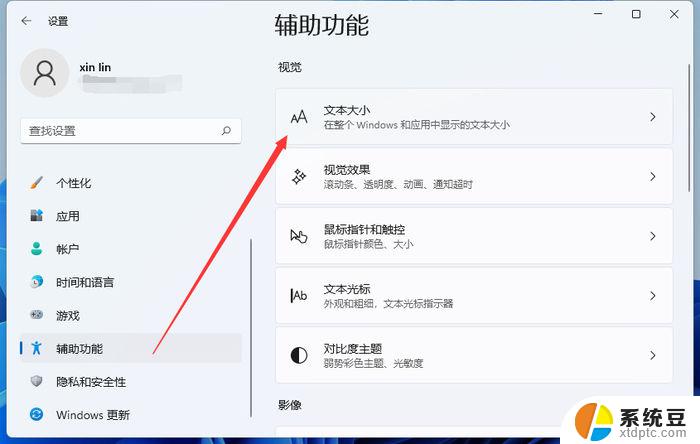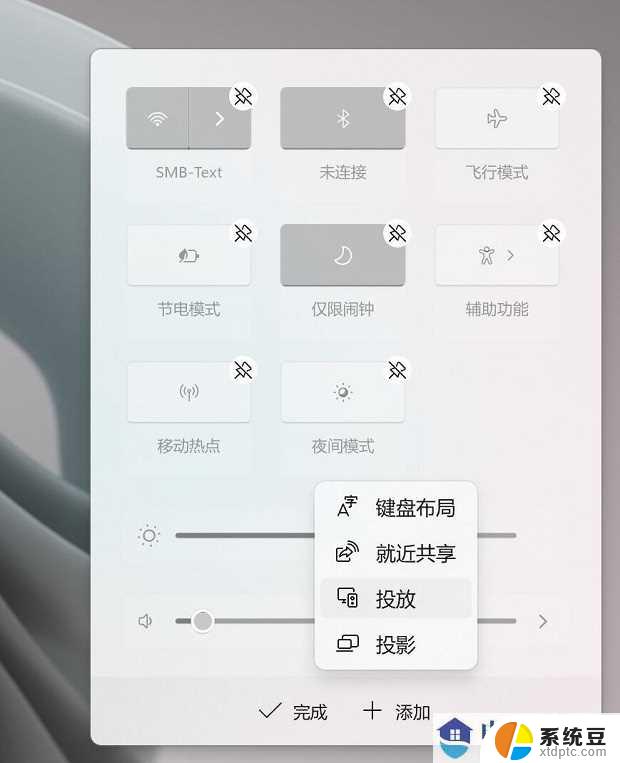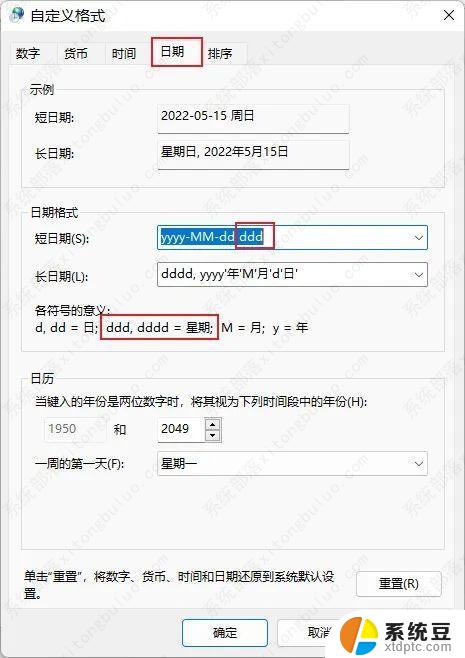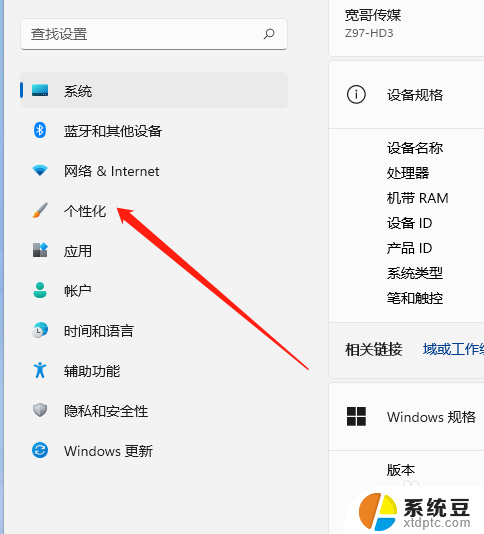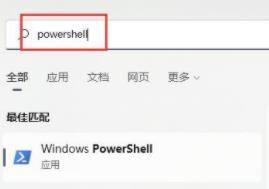win10 win11辅助 字幕 Windows 11 如何使用实时辅助字幕功能
更新时间:2025-02-08 17:01:12作者:xtyang
Windows 11作为微软最新的操作系统版本,带来了许多令人激动的新功能,其中之一就是实时辅助字幕功能,这项功能为那些有听力障碍或者喜欢通过字幕来理解音频内容的用户提供了便利。通过实时辅助字幕功能,用户可以在观看视频、听音乐或开启视频会议时,实时显示屏幕上的字幕。这不仅能够帮助用户更好地理解内容,还能够提升他们的使用体验。接下来我们将详细介绍Windows 11如何使用实时辅助字幕功能,让我们一起来这项令人期待的新功能吧!
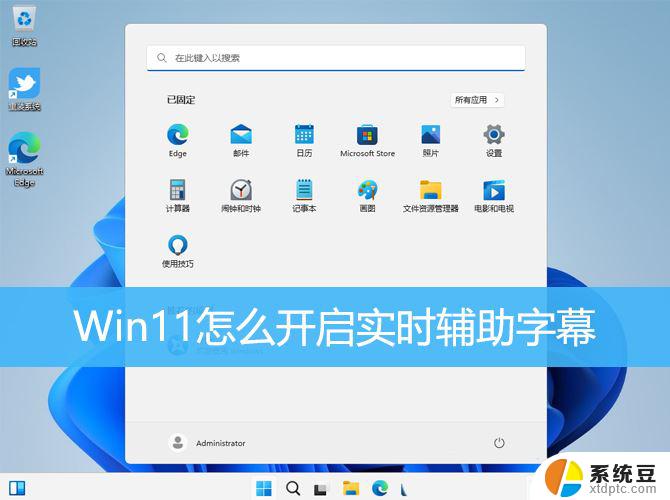
1、首先,点击任务栏上的【Windows开始徽标】。然后点击所有应用下的【设置】;
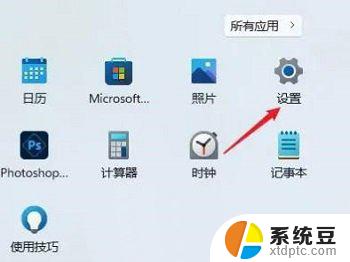
2、设置窗口,左侧边栏点击【辅助功能】;

3、右侧点击聆听下的【字幕(样式、实时字幕)】;
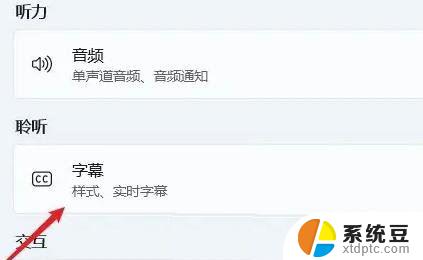
4、滑动滑块,就可以将实时辅助字幕功能打开了;
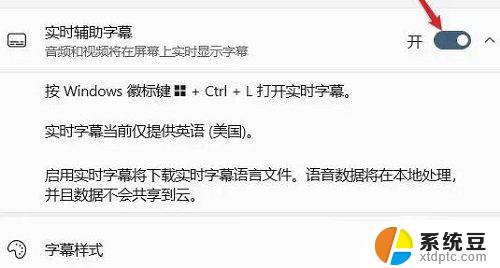
win11怎么更改字幕颜色? win11更改文本字幕样式的技巧
以上就是win10 win11辅助 字幕的全部内容,碰到同样情况的朋友们赶紧参照小编的方法来处理吧,希望能够对大家有所帮助。